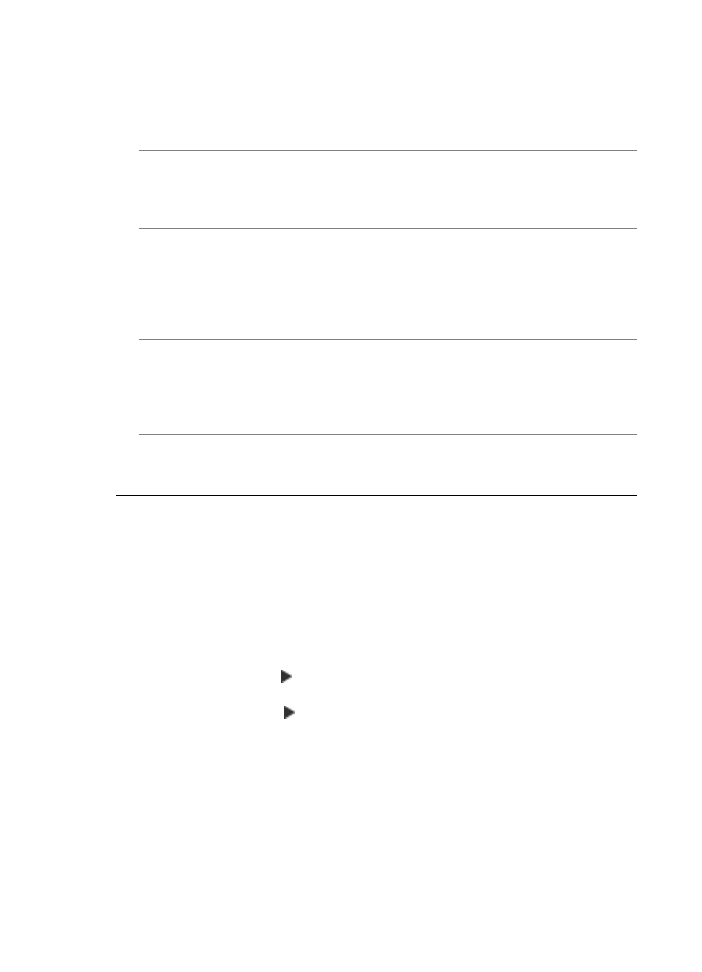
Ratkaise langattoman tiedonsiirron ongelmat (vain HP
Officejet J4680)
Jos laite ei voi muodostaa yhteyttä verkkoon langattoman määrityksen ja ohjelmiston
asennuksen jälkeen, tee jokin tai useita seuraavista toimista:
Tulosta langattoman kokoonpanon asetukset
◦
Paina Asetukset.
◦
Paina oikea nuolipainike -painiketta, kunnes Tulosta raportti tulee näyttöön.
Paina sitten OK.
◦
Paina oikea nuolipainike -painiketta, kunnes Langaton kokoonpano tulee
näkyviin. Paina sitten OK.
Luku 8
158
Ylläpito ja vianmääritys
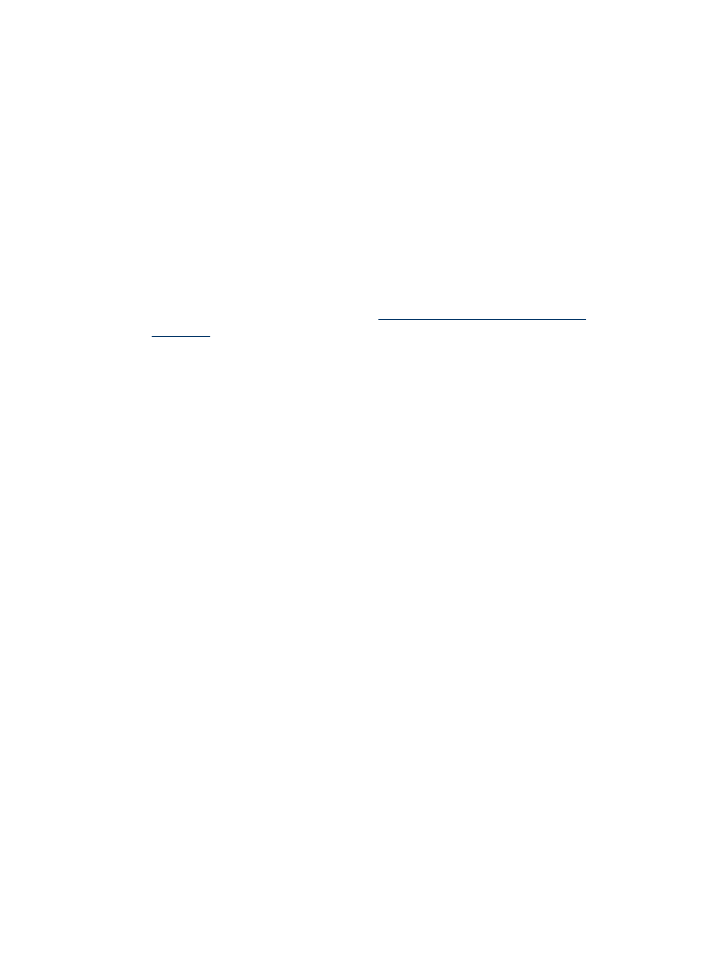
Tarkista langattoman tietoliikenteen asetukset.
•
Tarkista, että tietokoneen langaton kortti on määritetty oikealle langattomalle
profiilille. Langaton profiili on annetun verkon yksilöivä verkkoasetusten joukko.
Yksittäisellä langattomalla kortilla voi olla useita langattomia profiileita (esimerkiksi
yksi kodin verkkoa varten ja toinen toimiston verkkoa varten). Käynnistä
tietokoneelle asennetun verkkokortin kokoonpanoapuohjelma ja varmista, että
valittu profiili on sama kuin laitteen verkon profiili.
•
Tarkista, että laitteen verkkoasetukset vastaavat verkon asetuksia. Hae verkon
asetukset suorittamalla jokin seuraavista toimista:
◦
Perusrakenteen tiedonsiirto: Käynnistä langattoman tukiaseman
kokoonpanoapuohjelma.
◦
Ad hoc -tiedonsiirto: Käynnistä tietokoneeseen asennetun verkkokortin
kokoonpanoapuohjelma.
•
Vertaa verkon asetuksia laitteen langattoman kokoonpanon sivun asetuksiin ja
huomioi erot. Lisätietoja on kohdassa
Tulosta langattoman kokoonpanon
asetukset
. Ongelmia voivat olla esimerkiksi seuraavat:
◦
Langaton tukiasema suodattaa laiteosoitteet (MAC-osoitteet).
◦
Jokin näistä laitteen asetuksista voi olla virheellinen: tiedonsiirtotila, verkon
nimi (SSID), kanava (vain Ad Hoc -verkoissa), laillisuustarkistuksen tyyppi,
salaus.
◦
Tulosta asiakirja. Jos asiakirja ei vieläkään tulostu, palauta laitteen
verkkoasetukset ja asenna laitteen ohjelmisto uudelleen.
Jos langattoman verkon asetukset ovat oikein, tietokone on ehkä olla liitetty toiseen
langattomaan verkkoon. Varmista, että tietokone on liitetty samaan langattomaan
verkkoon kuin laite.
Käyttäjät voivat varmistaa tämän tarkistamalla tietokoneidensa langattomat asetukset.
Varmista myös, että tietokoneilla on yhteys langattomaan verkkoon.
Jos langattoman verkon asetukset eivät ole oikein, korjaa laitteen verkkoasetukset
seuraavasti:
1. Liitä laite verkkoon verkkokaapelilla tai liitä se tietokoneeseen verkkokaapelilla.
2. Avaa laitteen sisäinen verkkopalvelin.
3. Valitse Networking (Verkkokäyttö) -välilehti ja valitse sitten vasemmasta ruudusta
Wireless (802.11) (Langaton (802.11)).
4. Käytä Langattoman käytön asetukset -välilehden ohjattua langattoman verkon
asennustoimintoa laitteen asetusten muuttamisessa verkkoasetuksia vastaaviksi.
5. Sulje laitteen sisäinen verkkopalvelin ja irrota kaapeli laitteesta.
6. Poista laitteen ohjelmiston asennus kokonaan ja asenna se sitten uudelleen.
Laiteosoitteiden lisääminen langattomaan tukiasemaan (WAP)
MAC-suodatus on suojausominaisuus, jossa langattomaan tukiasemaan (WAP)
määritetään niiden laitteiden MAC-osoitteet (laiteosoitteet), joilla on oikeus käyttää
verkkoa tukiaseman kautta. Jos langattoman tukiaseman kautta pääsyä verkkoon
yrittävän laitteen laiteosoitetta ei ole tukiasemassa, tukiasema estää laitteen pääsyn
Ratkaise langattoman tiedonsiirron ongelmat (vain HP Officejet J4680)
159
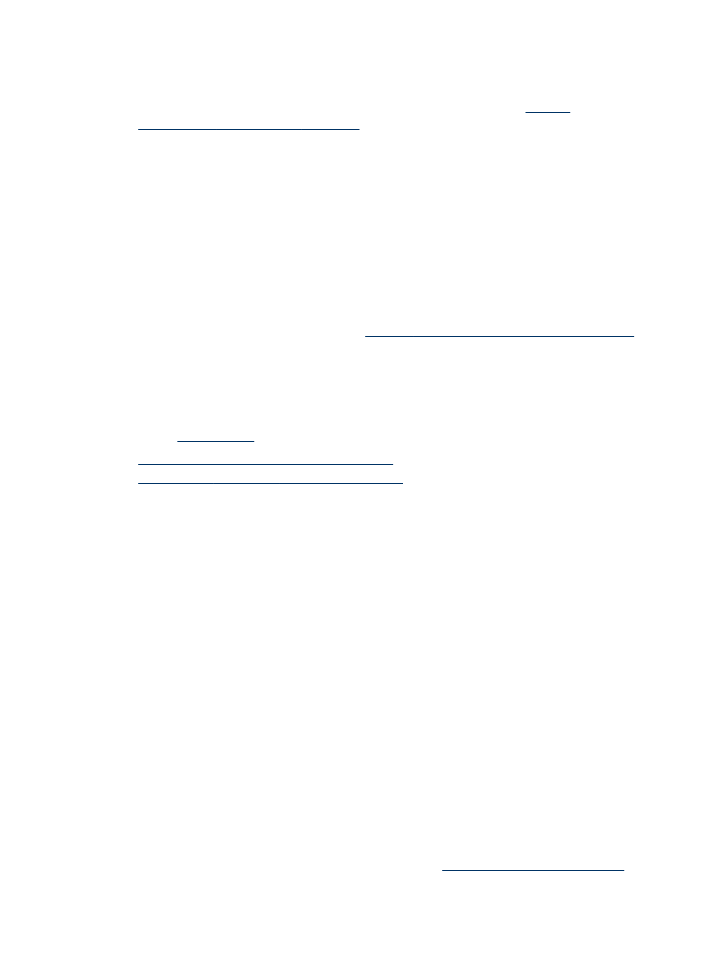
verkkoon. Jos langaton tukiasema suodattaa MAC-osoitteet, laitteen MAC-osoite pitää
lisätä hyväksyttyjen MAC-osoitteiden luetteloon tukiasemassa.
•
Tulosta langattoman kokoonpanon sivu. Lisätietoja on kohdassa
Tulosta
langattoman kokoonpanon asetukset
.
•
Avaa langattoman tukiaseman kokoonpanoapuohjelma ja lisää sitten laitteen
laiteosoite hyväksyttyjen MAC-osoitteiden luetteloon.
Verkon kokoonpanoasetusten palauttaminen
Jos laite ei vieläkään voi muodostaa yhteyttä verkkoon, palauta laitteen
verkkoasetukset.
•
Paina Asetukset-painiketta. Siirry Verkko-vaihtoehtoon nuolinäppäimellä ja paina
sitten OK.
•
Siirry Palauta verkon oletukset -vaihtoehtoon nuolinäppäimellä ja paina sitten OK.
•
Varmista, että verkon asetukset on palautettu, tulostamalla langattoman yhteyden
määrityssivu. Lisätietoja on kohdassa
Tulosta langattoman kokoonpanon asetukset
.
Oletusarvon mukaan verkon nimi (SSID) on hpsetup ja tietoliikennetila on Ad Hoc.